本文将详细介绍TP-Link TL-WDR5600 V1.0路由器如何进行5G无线桥接设置。请注意,这里介绍的是针对V1.0版本TL-WDR5600路由器的5G无线桥接配置步骤。目前,TL-WDR5600无线路由器有两个版本,分别是V1.0和V2.0,而这两个版本的设置界面存在差异。因此,在开始之前,请务必确认您所使用的TL-WDR5600路由器的具体版本号。
检查TL-WDR5600路由器的版本号:
您可以查看路由器底部标签上的信息,在“Serial Number”一栏中寻找带有“Ver”(意为Version/版本)标识的部分来确定硬件版本。如下图所示:
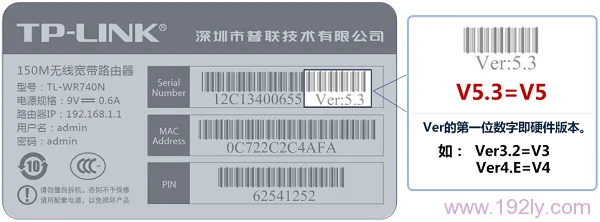 查看TL-WDR5600版本号
查看TL-WDR5600版本号
如果您的TL-WDR5600路由器是V2.0版本,请参考相应的指导文档:
如果您打算在TL-WDR5600 V1路由器上配置2.4G无线网络的桥接设置,请查阅相关教程:
 TL-WDR5600 V1.0 5G无线桥接拓扑结构
TL-WDR5600 V1.0 5G无线桥接拓扑结构
1、成功登录至TL-WDR5600路由器的管理界面后,点击“高级设置”
 点击TL-WDR5600的高级设置
点击TL-WDR5600的高级设置
2、接着点击“无线设置5G”——>“WDS无线桥接”
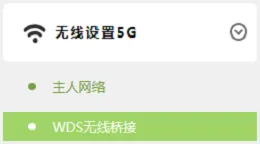 打开TL-WDR5600的5G无线桥接设置选项
打开TL-WDR5600的5G无线桥接设置选项
3、点击“下一步”。
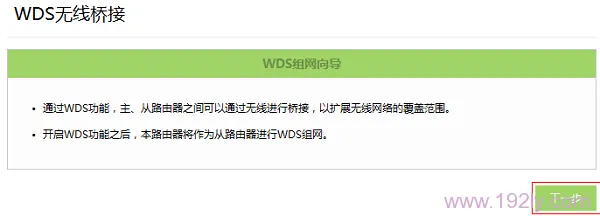 点击“下一步”
点击“下一步”
4、TL-WDR5600路由器将自动搜索周围的无线信号,在扫描结果中定位并选择您希望桥接的目标无线信号(例如本例中的:zhangsan_5G),随后点击其后的“选择”按钮
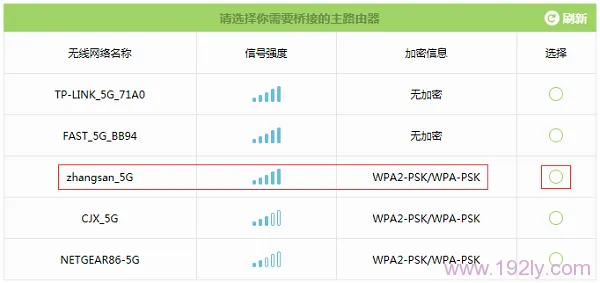 在扫描结果中选定目标无线信号(如zhangsan_5G)
在扫描结果中选定目标无线信号(如zhangsan_5G)








 陕公网安备41159202000202号
陕公网安备41159202000202号